-
Dịch vụ chính
Applications

Cách dấu tên Theme đang sử dụng WordPress 0 (0)
Cách dấu tên Theme đang sử dụng WordPress 0 (0)
Các bước đổi tên theme wordpress
Bước 1. Đầu tiên bạn upload, cài đặt và kích hoạt theme mà bạn muốn sử dụng lên.
Bước 2. Tiếp theo bạn chuyển qua cài đặt và kích hoạt 1 theme khác theme đó. Lúc này trong thư mục themes của website sẽ có 2 theme bạn vừa cài đặt.
Bước 3. Bạn vào thư mục theme của website ở localhost hay hosting đổi tên theme ở bước 1 thành tên theme bạn mong muốn.
Đường dẫn ở localhost ví dụ : Xamp => htdocs => thư mục website => wp-content => themes.
Đường dẫn ở hosting => public_html => wp-content => themes.
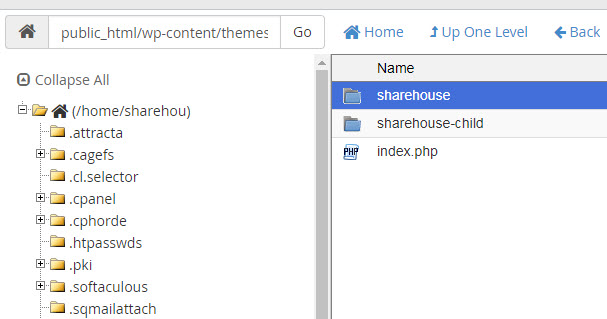
Bước 4. Quay lại trang dashboard của website và kích hoạt lại theme vừa đổi tên.
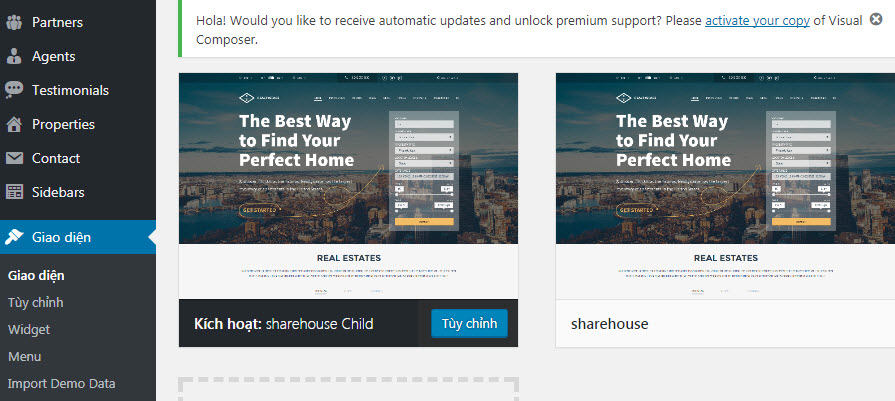
Bước 5. Sửa các thông số tên theme ở đầu file style.css giống với tên theme bạn sửa ở bước 3.
Chú ý : Sửa thay đổi thông tin mặc định chứ không được xóa các thông tin này. Thông tin có thể sửa nằm sau dấu hai chấm.
Tìm hết các vị trí của file và sửa lại, tìm thêm ở file header.php và footer.php. Một số theme hay ghi chú tên theme ở cuối file.
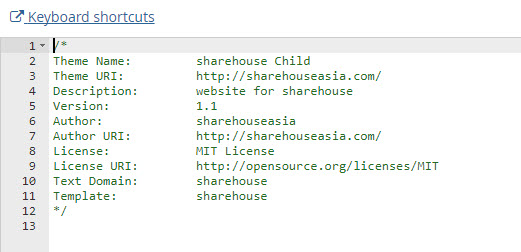
Bước 6. Để dấu theme kín hơn bạn đổi hình ảnh đại diện của theme trong thư mục themes. Upload 1 hình bất kỳ lên theo định dạng tên hình là : screenshot.png.
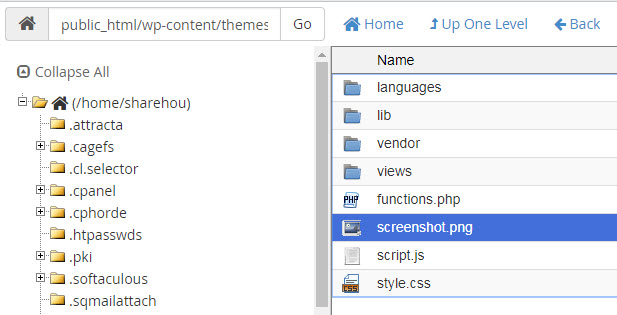
Lời kết : Việc đổi tên theme wordpress chỉ qua vài bước căn bản tuy nhiên khá hữu ích với người chủ website, tuy nhiên với nhiều người có quan điểm tôn trọng bản quyền của tác giả thì vẫn giữ nguyên tên theme mà không thay đổi, tùy từng nhu cầu của từng người khi sử dụng wordpress.
All the options and events can be found in official documentation
Copyright © 2023 MTViet , All rights reserved. Giao diện mod từ NeptuneApp
Website chỉ sử dụng cookies xử lý các tùy chọn cho các chức năng , tài khoản và mật khẩu trên trang này (đối với khách đã đăng nhập). Website hiện không thu thập bất cứ thông tin cá nhân nào khác .




















































